컴퓨터 오디오를 설정하는 방법
오늘날의 디지털 시대에 컴퓨터 오디오 설정은 많은 사용자의 일상 사용에서 필수적인 부분입니다. 음악을 듣거나, 비디오를 보거나, 온라인 회의를 진행할 때 선명한 오디오 경험이 중요합니다. 이 기사에서는 관련 기술을 더 잘 익히는 데 도움이 되는 지난 10일 동안의 인기 주제 및 인기 콘텐츠와 함께 컴퓨터 오디오 설정 방법에 대한 자세한 소개를 제공합니다.
1. 컴퓨터 오디오 설정 단계
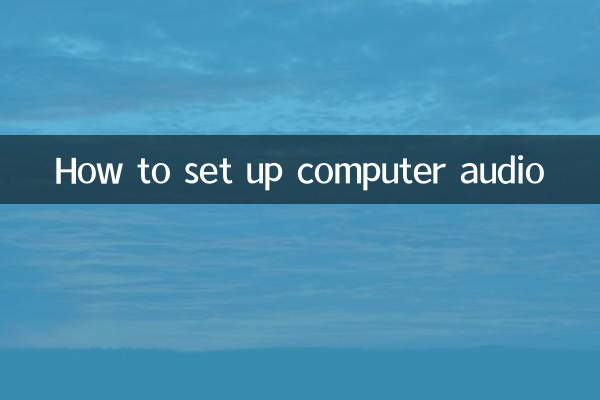
1.하드웨어 연결 확인: 헤드폰, 스피커 또는 마이크가 컴퓨터의 오디오 인터페이스(일반적으로 3.5mm 인터페이스 또는 USB 인터페이스)에 올바르게 연결되어 있는지 확인하십시오.
2.시스템 오디오 설정 조정: - 작업 표시줄 오른쪽 하단에 있는 볼륨 아이콘을 마우스 오른쪽 버튼으로 클릭하고 "사운드 설정 열기"를 선택합니다. - "출력" 및 "입력" 옵션에서 사용 중인 장치를 선택하세요. - 깨끗한 소리를 보장하려면 볼륨 및 음향 효과 설정을 조정하십시오.
3.오디오 드라이버 업데이트: - "장치 관리자"를 열고 "사운드, 비디오 및 게임 컨트롤러"를 찾으세요. - 오디오 장치를 마우스 오른쪽 버튼으로 클릭하고 "드라이버 업데이트"를 선택합니다.
4.타사 오디오 소프트웨어 사용: Realtek HD Audio Manager 또는 Dolby Atmos와 같이 사운드 효과를 더욱 최적화할 수 있습니다.
2. 최근 10일간 핫한 주제와 콘텐츠
지난 10일 동안 인터넷상에서 뜨겁게 논의된 기술 및 오디오 관련 주제는 다음과 같습니다.
| 뜨거운 주제 | 열 지수 | 관련 키워드 |
|---|---|---|
| Windows 11 오디오 버그 수정 | ★★★★☆ | Windows 11, 오디오 결함, 시스템 업데이트 |
| 블루투스 헤드셋 지연 최적화 | ★★★☆☆ | Bluetooth 5.2, 낮은 대기 시간, 게임용 헤드셋 |
| AI 소음 감소 기술의 새로운 혁신 | ★★★★★ | AI 소음 감소, 마이크, 온라인 회의 |
| 고성능 오디오 장비 권장 사항 | ★★★☆☆ | Hi-Fi, 헤드폰, 스피커 |
3. 자주 묻는 질문
1.컴퓨터에서 소리가 나지 않으면 어떻게 해야 합니까?- 하드웨어 연결이 정상적인지 확인하세요. - 볼륨이 음소거되거나 가장 낮은 수준으로 설정되어 있지 않은지 확인하세요. - 오디오 서비스를 다시 시작하거나 드라이버를 업데이트해 보세요.
2.마이크 음질을 최적화하는 방법은 무엇입니까?- 사운드 설정에서 "마이크 증폭" 기능을 활성화합니다. - 타사 소프트웨어(예: Voicemeeter)를 사용하여 마이크 매개변수를 조정합니다.
3.블루투스 헤드셋 연결이 불안정합니까?- 헤드셋과 컴퓨터 사이의 거리가 10m 이내인지 확인하세요. - 다른 무선 장치(예: Wi-Fi 라우터)의 간섭을 피하십시오.
4. 요약
위의 단계를 통해 컴퓨터 오디오를 쉽게 설정하고 일반적인 문제를 해결할 수 있습니다. 동시에 AI 소음 감소, Bluetooth 최적화 등 최신 기술 주제에 주의를 기울이는 것도 오디오 경험을 향상시키는 데 도움이 될 수 있습니다. 더 복잡한 문제가 발생하면 공식 문서를 참조하거나 기술 지원에 문의하는 것이 좋습니다.
이 기사가 도움이 되기를 바랍니다! 다른 질문이 있는 경우 토론을 위해 댓글 영역에 메시지를 남겨주세요.
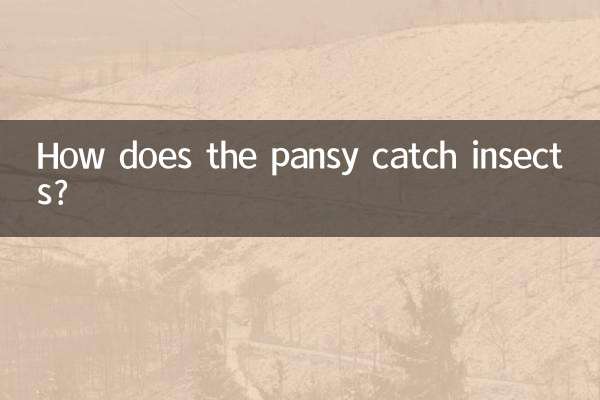
세부 사항을 확인하십시오
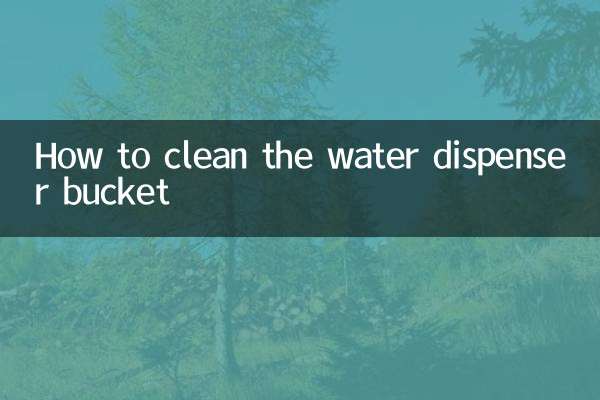
세부 사항을 확인하십시오